Procreate-də Necə Kopyalayın və Yapıştırın: Layers, Selections & Mətn
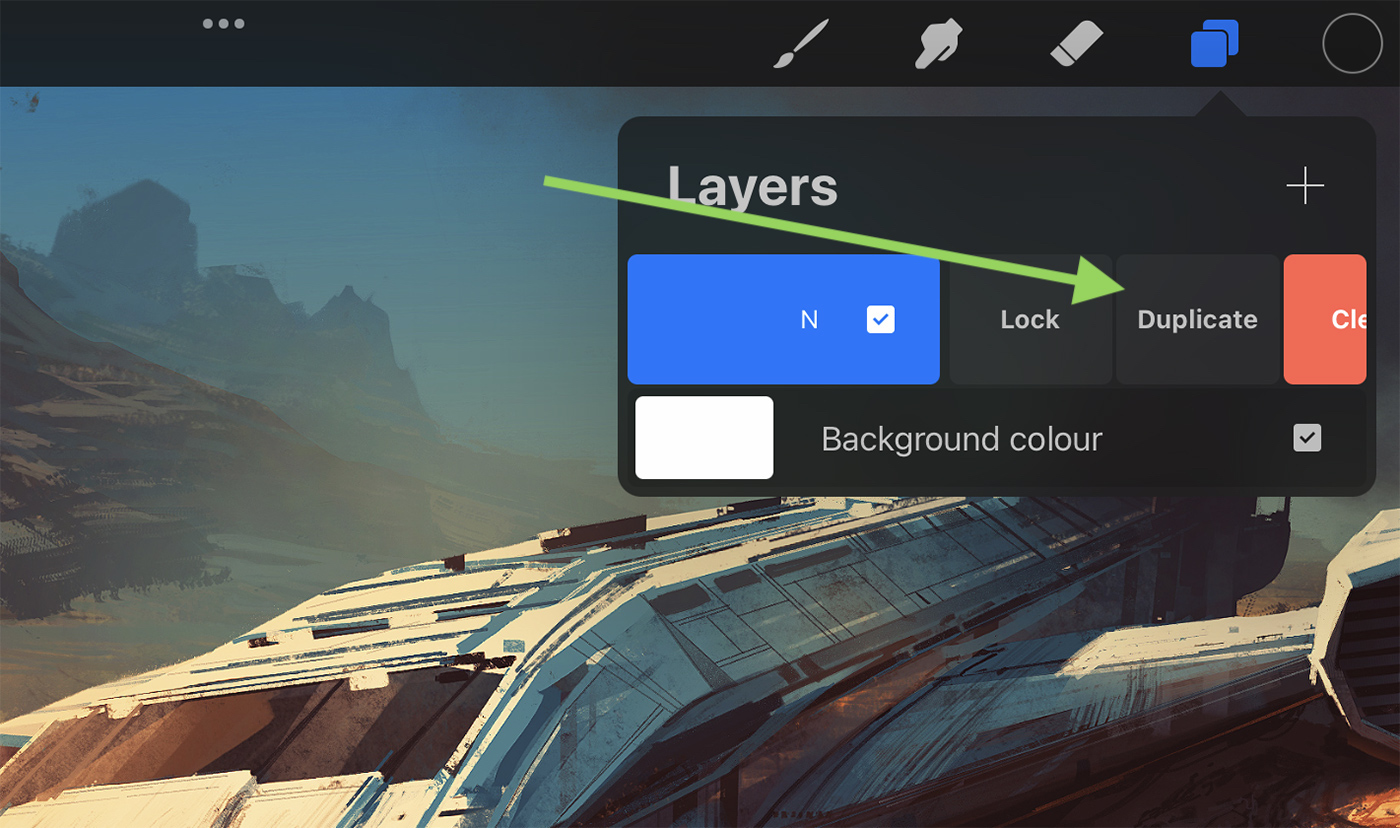
Mündəricat
Procreate-də Necə Kopyalayın və Yapışdırın: Layers, Selections & Text
Procreate iPad üçün məşhur rəqəmsal illüstrasiya proqramıdır və rəssamlar üçün geniş alətlər və funksiyalar təklif edir. Bu xüsusiyyətlər arasında rəqəmsal sənət əsəriniz üzərində işləyərkən vaxtınıza və səyinizə qənaət edə bilən kopyalama və yapışdırma qabiliyyəti var.
Bu məqalədə təbəqələri, seçimləri və mətni kopyalamaq və yapışdırmaq kimi müxtəlif üsullardan istifadə edərək Procreate-də necə kopyalayıb yapışdırmağı müzakirə edəcəyik.
Həmçinin bax: 100+ Ən Yaxşı Müasir Serif Şriftləri 2023Procreate Əlavələrini araşdırın
Qatların Kopyalanması və Yapışdırılması
Procreate-də qatların kopyalanması və yapışdırılması məzmunu və parametrləri daxil olmaqla, bütün təbəqələri dublikat etməyə imkan verən sadə prosesdir.
Kopyala və Yapışdırmaq üçün addımlar Layer
- Procreate layihənizi açın və Layers panelində kopyalamaq istədiyiniz təbəqəni tapın.
- Layer seçimlərini aşkar etmək üçün təbəqənin miniatürünü sola sürüşdürün.
- Seçilmiş təbəqənin dəqiq surətini yaratmaq üçün “Dublikat” seçiminə toxunun. Bu yeni təbəqə Layers panelində birbaşa orijinal təbəqənin üstündə görünəcək.
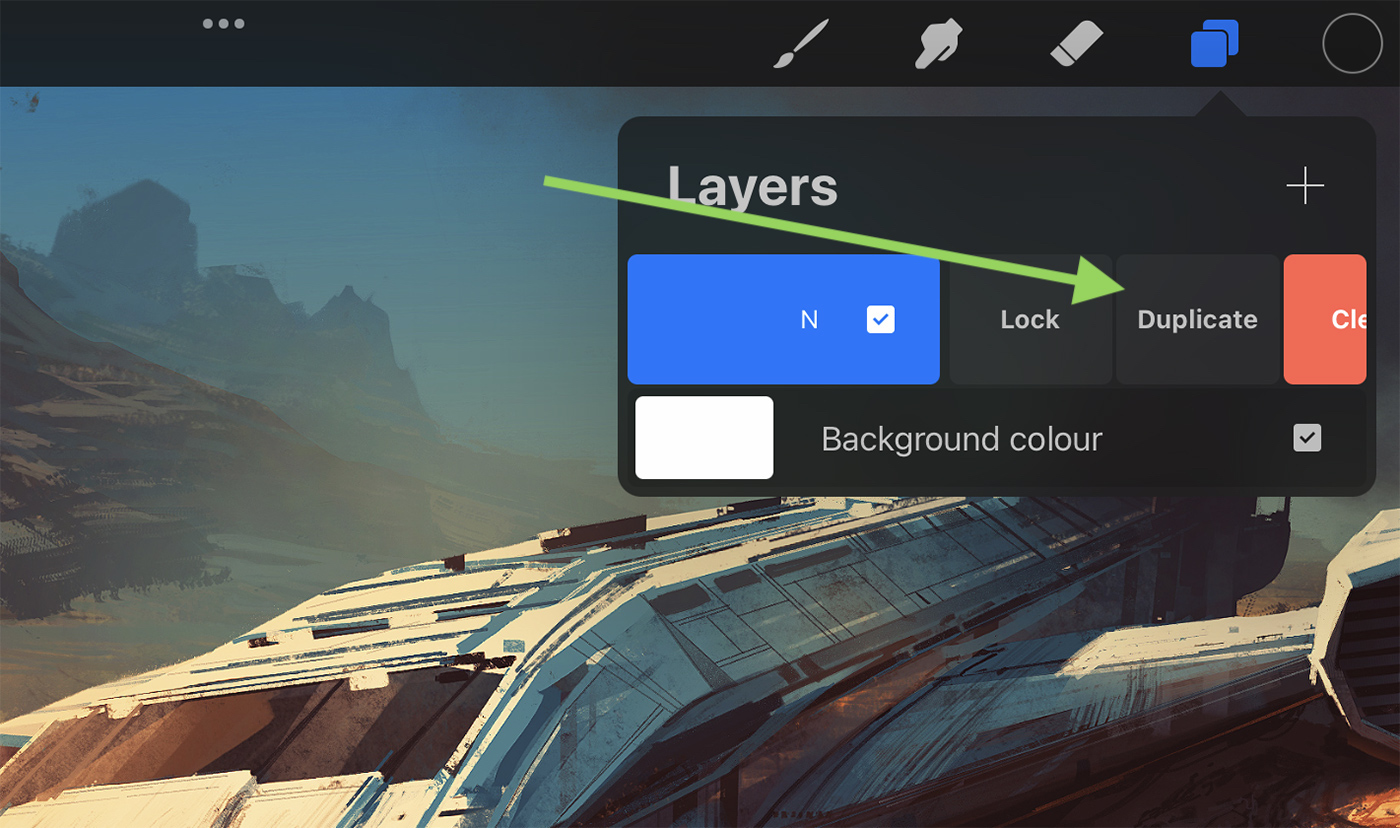
Seçimlərin Kopyalanması və Yapışdırılması
Procreate həmçinin sənət əsərinizin müəyyən hissələrini kopyalayıb yapışdırmağa imkan verir. , bu, kətanınızdakı elementləri təkrarlamaq və ya köçürmək istədiyiniz zaman faydalı ola bilər.
Seçimin Kopyalanması və Yerləşdirilməsi Addımları
- Procreate layihənizi açın və ehtiva edən təbəqəni seçin. istədiyiniz sənət əsərikopyalayın.
- Ekranın yuxarı sol küncündə "Seçim" alətinə (S şəkilli ikona) toxunun.
- Seçim metodu seçin (sərbəst, avtomatik və ya düzbucaqlı/ ellips) seçin və kopyalamaq istədiyiniz sahə ətrafında seçim yaradın.
- Seçim aktiv olduqdan sonra ekranın aşağı hissəsində görünən “Kopyala” düyməsinə klikləyin.
- Yapışdırmaq üçün kopyalanan seçim üçün "Kopyala" düyməsinin yanında görünən "Yapışdır" düyməsini vurun. Kopyalanmış sənət əsərini ehtiva edən yeni təbəqə yaradılacaq.
- Lazım olduqda yapışdırılmış sənət əsərini köçürmək, miqyasını dəyişdirmək və ya fırlatmaq üçün "Çevr" alətindən (ox işarəsi) istifadə edin.

Mətni Kopyalama və Yerləşdirmə
Procreate həmçinin istifadəçilərə mətni bir mətn qatından digərinə və ya müxtəlif Procreate layihələri arasında kopyalayıb yapışdırmağa imkan verir.
Mətni Kopyalama və Yerləşdirmə Addımları
- Procreate layihənizi açın və kopyalamaq istədiyiniz mətn qatını tapın.
- Mətn redaktə rejiminə daxil olmaq üçün mətn qatının miniatürünə toxunun.
- Mətnə iki dəfə toxunun. onu seçmək üçün və ya mətnin müəyyən hissəsini seçmək üçün mavi tutacaqları dartın.
- Seçilmiş mətnin üstündə görünən “Kopyala” seçiminə klikləyin.
- Kopyalanmış mətni yapışdırmaq üçün, yeni mətn qatı yaradın və ya kopyalanmış mətnin görünməsini istədiyiniz mövcud mətn qatını seçin.
- Mətn redaktə rejiminə daxil olmaq üçün mətn qatına iki dəfə toxunun, sonra kopyalanmış mətni istədiyiniz yerdə kursora vurun. olmaqdaxil edilib.
- Kopyalanmış mətni daxil etmək üçün kursorun üstündə görünən "Yapışdır" seçiminə klikləyin.
Procreate-də Kopyalama və Yapışdırmaq üçün Əlavə Məsləhətlər
Procreate-də kopyalama və yapışdırma xüsusiyyətlərindən maksimum yararlanın, aşağıdakı ipuçlarını nəzərdən keçirin:
Həmçinin bax: 10 Ən Yaxşı Skript və Əl Yazısı Google ŞriftləriTətmələrinizi təşkil edin
Layerlərinizi onların adlarını dəyişdirərək, qruplaşdıraraq və təbəqə maskalarından istifadə edərək mütəşəkkil saxlayın. Bu, kopyalayıb yapışdırmaq istədiyiniz xüsusi təbəqələri və ya elementləri tapmağı asanlaşdıracaq.
Layihələr Arasında Kopyalayın və Yapıştırın
Həmçinin, müxtəlif təbəqələr arasında təbəqələri, seçimləri və mətni kopyalayıb yapışdıra bilərsiniz. Layihələr yaradın. Sadəcə olaraq yuxarıdakı kimi eyni addımları yerinə yetirin, lakin Procreate qalereya görünüşündən istifadə edərək layihələr arasında keçid edin.
Qısayollardan istifadə edin
Procreate iş prosesinizi sürətləndirmək üçün bir neçə qısayolları dəstəkləyir. Məsələn, “Kəs”, “Kopyala” və “Yapışdır” seçimlərinə tez daxil olmaq üçün üç barmaq ilə aşağı sürüşdürmə jestindən istifadə edə bilərsiniz.
Kəsmə maskalarını nəzərdən keçirin
Əgər bunu etmək istəyirsinizsə seçimi mövcud təbəqəyə yapışdırın, lakin onun orijinal atributlarını qoruyun, kəsmə maskasından istifadə etməyi düşünün. Hədəf təbəqənin üstündə yeni təbəqə yaradın, seçiminizi yeni təbəqəyə yapışdırın və sonra onu aşağıdakı təbəqəyə kəsmə maskası kimi təyin edin.
Qarışdırma Rejimləri ilə sınaq keçirin
Seçimi yapışdırarkən yeni bir təbəqə üzərində, unikal effektlər əldə etmək və yapışdırılmış elementləri qüsursuz şəkildə inteqrasiya etmək üçün müxtəlif qarışdırma rejimləri ilə sınaqdan keçirin.məzmunu sənət əsərinizə daxil edin.
Son Düşüncələr
Procreate-də kopyalama və yapışdırmaq vaxta qənaət edə və sizə daha mürəkkəb və cilalanmış sənət əsərləri yaratmağa imkan verən əsas bacarıqdır. Qatların, seçimlərin və mətnin surətini çıxarmaq və yapışdırmaq üçün müxtəlif üsulları mənimsəməklə, həmçinin bu məqalədə verilmiş məsləhətləri və tövsiyələri həyata keçirməklə siz daha səmərəli və bacarıqlı Procreate istifadəçisi olacaqsınız.
Unutmayın, təcrübə mükəmməl edir – ona görə də rəqəmsal sənət bacarıqlarınızı təkmilləşdirmək üçün bu üsullarla sınaqdan keçirməyə davam edin.

